Otomatik Shazam Açılıp/Kapatılarak Nasıl Kullanılır
Otomatik Shazam Uygulamayı açmadan bile kişinin etrafındaki müzikleri Shazam’a sokmasını sağlayan bir özelliktir. Çoğu insan hareket halindeyken yeni şarkılar keşfetmek isterken, çok azı hala bunu sinir bozucu bulacaktır. Yani Otomatik Shazam’ı açmak istiyorsanız ON or KAPALI Size kolaylık sağlamak için bu makaleyi okuyabilirsiniz. Burada, Auto-Shazam’ın nasıl kullanılacağına ve isteğinize göre nasıl etkinleştirileceğine veya devre dışı bırakılacağına ilişkin öğreticiyi paylaşacağız.
Önerilen Okuma: En İyi Shazam Alternatif Uygulamaları
İçerik
Otomatik Shazam’ı Aç/Kapat
Aşağıda gösterilen yöntemleri kullanarak Android veya iPhone’unuzda Otomatik Shazam’ı etkinleştirebilir veya devre dışı bırakabilirsiniz. Gösteri amacıyla bir Android cihazı kullanıyoruz ancak benzer adımları iPhone için de kullanabilirsiniz.
1. Android veya iOS cihazınızda Shazam uygulamasını açın. Şimdi sadece ana ekrana dokunmak yerine, uzun basma açmak için Shazam düğmesi ON iPhone veya Android’de otomatik Shazam.
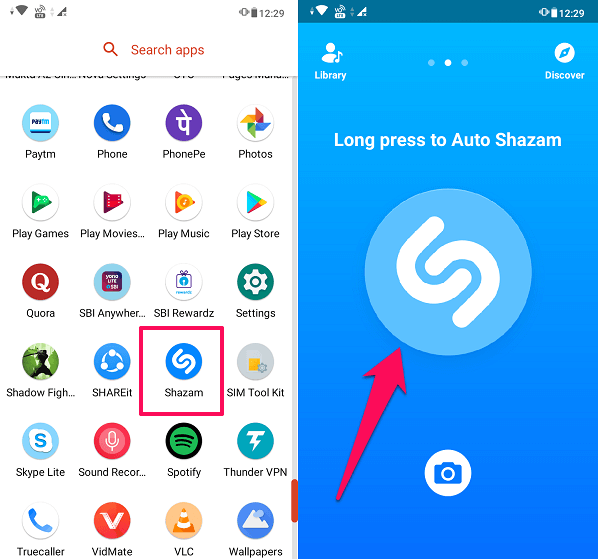
2. Android’de Shazam düğmesine uzun bastığınızda, otomatik Shazam’ı AÇMAK isteyip istemediğinizi veya yalnızca bir kez Shazam’ı açmak isteyip istemediğinizi soran bir açılır pencere göreceksiniz. Üzerine dokunun AÇ Otomatik Shazam’ı etkinleştirmek için.
Henüz yapmadıysanız, uygulamanın telefonunuzun mikrofonuna erişmesine izin verin.
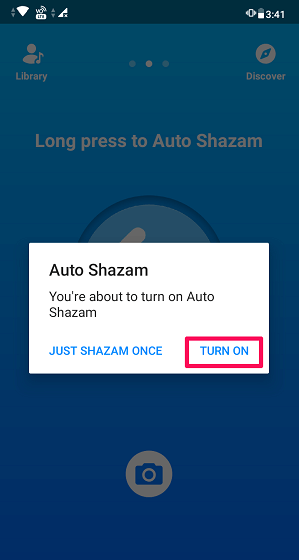
Not: iPhone olması durumunda, otomatik Shazam’ı AÇIK duruma getirirken bu açılır pencereyi görmezsiniz.
3. Artık uygulamayı simge durumuna küçültebilir ve arka planda ve hareket halindeyken Shazam şarkılarında çalışmasına izin verebilirsiniz. A Kırmızı çubuk iPhone’un üst kısmında görünecek ve bir Bildirim Android durumunda. Bu, Auto-Shazam’ın arka planda çalıştığını belirtmek içindir.
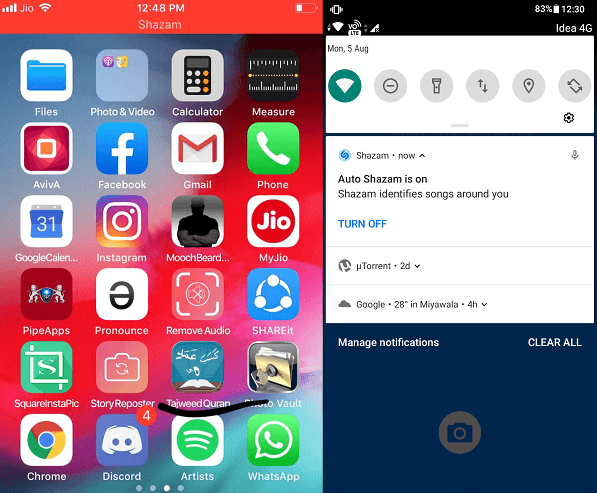
4. Şimdi otomatik Shazam’ı KAPATMAK istiyorsanız, bunu ana ekrandaki Shazam düğmesine tekrar dokunarak yapabilirsiniz.
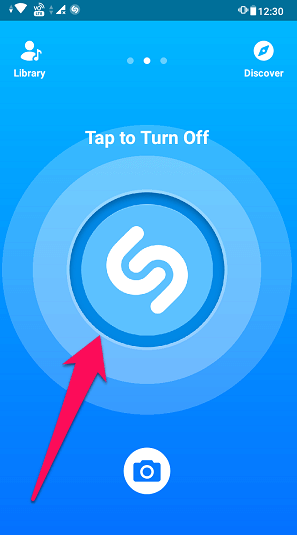
not: Ayrıca, otomatik Shazam’ı şuradan da kapatabilirsiniz: Bildirim üzerine dokunarak Android’de Kapalı konuma Shazam bildirim çubuğunda.
Android’de Otomatik Shazam İçin Alternatif Yöntem
1. Android akıllı telefonunuzda Shazam uygulamasını açın. Üzerine dokunun Kütüphane sol üst köşede veya Sağa hızlıca kaydır Kütüphaneye gitmek için ana ekranda
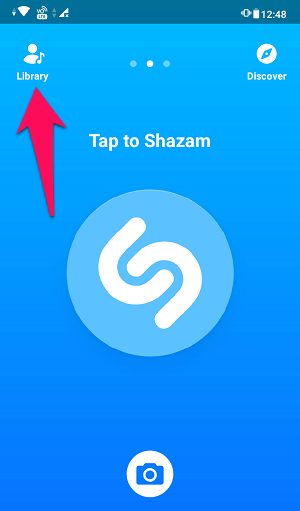
2. Kitaplık altında, ayarlar öğesine dokunarak Shazam uygulamanızın Profil Bilgileri or vites sol üst köşedeki simgesi (hesabınıza giriş yapmamış olmanız durumunda). Daha sonra, geçiş the Oto Shazam çevirmek için düğme ON or KAPALI.
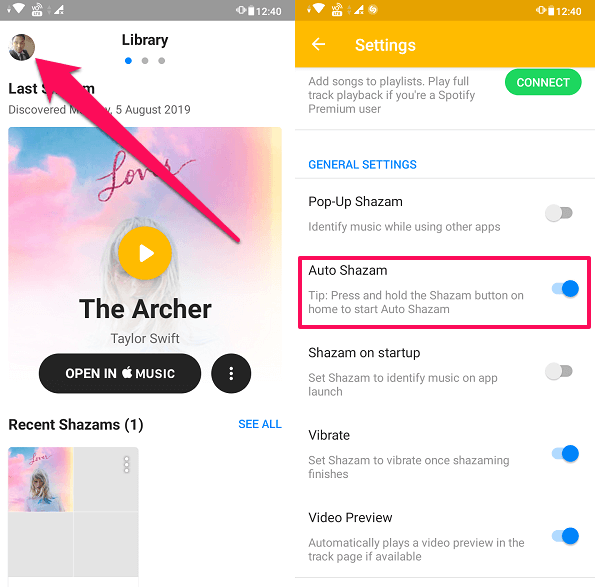
Bununla, iPhone veya Android’de Otomatik Shazam’ı kolayca etkinleştirebilir veya devre dışı bırakabilirsiniz. Ancak, bazı aksaklıklar nedeniyle, bazen özellikle iPhone’da otomatik Shazam’ı kapatamazsınız. Bunun için, bu tür durumlardan kaçınmanıza yardımcı olacak bir geçici çözüm bulduk.
iPhone’da Otomatik Shazam’ı Kapatamıyor musunuz?
Siz de iPhone’unuzda otomatik Shazam’ı açtıysanız ancak öngörülemeyen nedenlerden dolayı kapatamıyorsanız, işte size kesinlikle yardımcı olacak bir geçici çözüm.
Shazam Uygulamasını öldür
Evet, bu kadar basit, uygulamayı kapatabilir ve arka planda çalışmasını önleyebilirsiniz. Bu, otomatik Shazam’ı otomatik olarak KAPALI duruma getirecek ve uygulamayı yeniden başlattığınızda, yeniden yeni şarkılar keşfetmeye hazır olacaktır.
Not: Android’de otomatik Shazam AÇIK iken uygulamayı kapatsanız bile, çalışmaya devam edecektir. Devre dışı bırakmak için üzerine dokunun. Kapalı konuma ekranın üst kısmındaki bildirim çubuğundan otomatik Shazam bildiriminde.
Otomatik Shazam, piliniz %20 işaretine ulaştığında veya 6 saat boyunca kesintisiz olarak çalıştığında da otomatik olarak kapanır.
Otomatik Shazam Nasıl Çalışır?
Otomatik Shazam, tıpkı normal Shazam özelliği gibi, dinlediği şarkıların dijital parmak izini oluşturur ve daha sonra kullanmak üzere kitaplığınıza kaydeder. Ancak eşleşmeler, Kitaplık’taki farklı bölümlere kaydedilir. Son Shazamlar keşfedildikleri tarihle birlikte.
Auto-Shazam çalışırken cep telefonunuzun mikrofonu arka planda sürekli olarak kullanılır. Ancak, yalnızca dijital parmak izleriyle eşleştiği ve veri tabanına hiçbir kayıt kaydetmediği için görüşmelerinizi kaydetmez.
Önerilen Okuma: Snapchat’te Shazam Nasıl Kullanılır
Sonuç
Auto Shazam, müzik severlerin hareket halindeyken bile uygulamayı kullanmadan yeni şarkılar keşfetmeleri için harika bir araçtır. Ancak bir uygulamayı arka planda uzun süre kullanmak telefonunuzun pil ömrünü etkileyebilir. Bu nedenle, artık kullanılmadığında kapatmanızı öneririz. Ayrıca, bu makaleyi beğendiyseniz, başkalarıyla paylaşın ve hareket halindeyken yeni şarkılar keşfetmelerine yardımcı olun.
En son makaleler